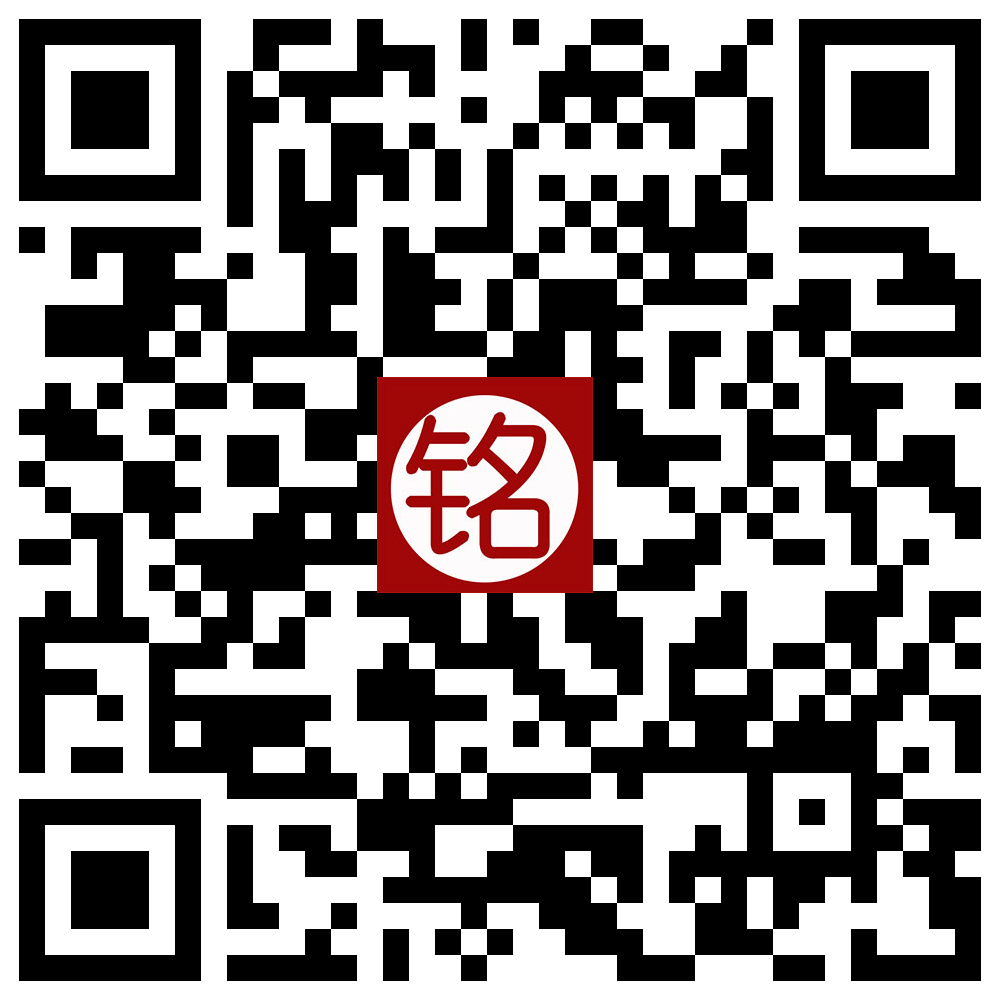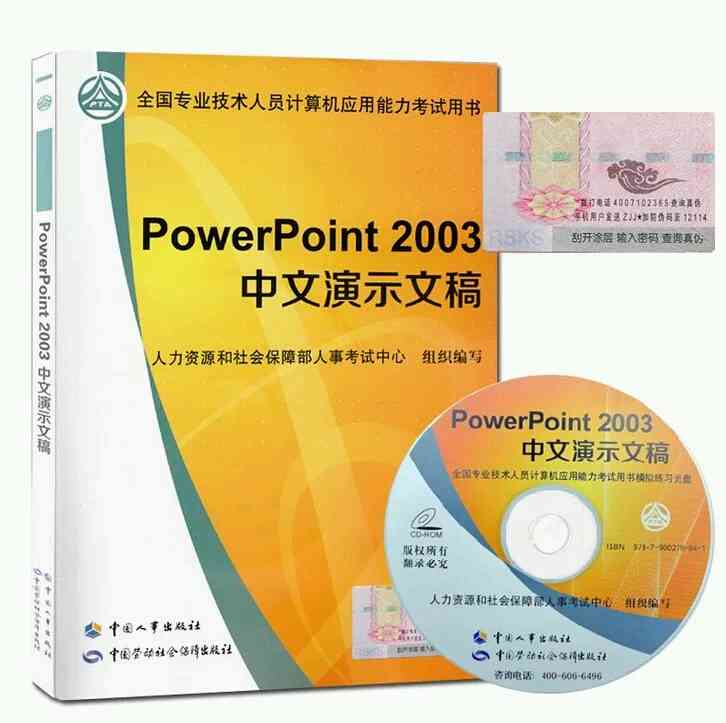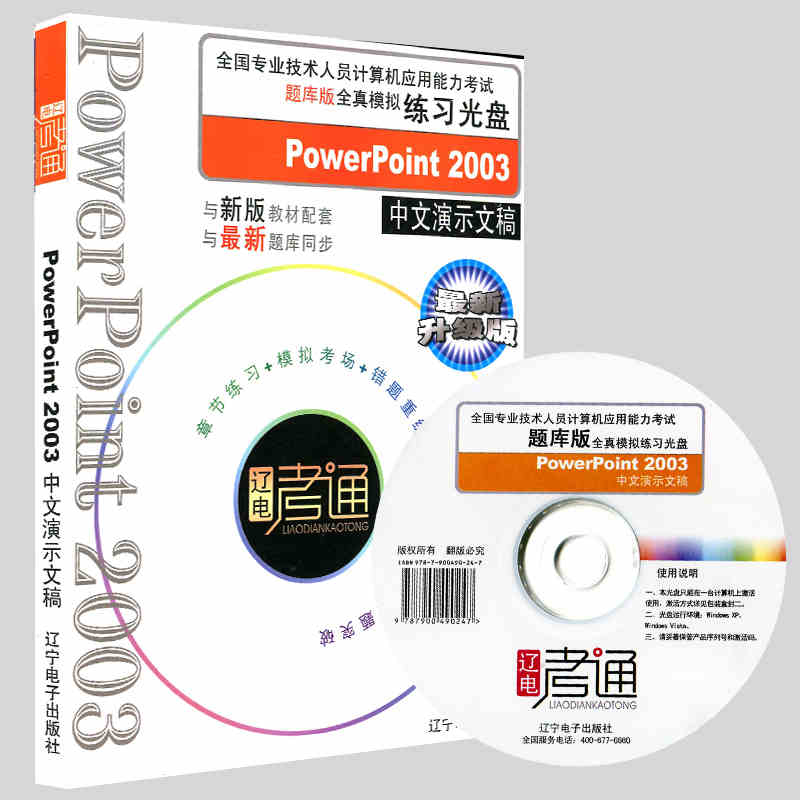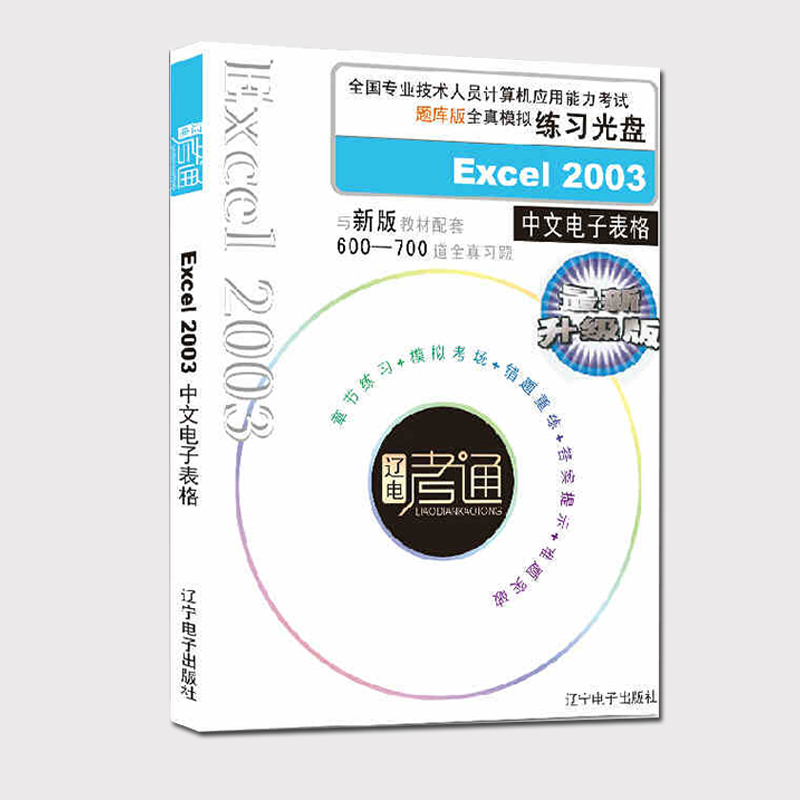图形
1.图形的定义
图形是一种矢量图形,也叫线条图,是由线条、矩形以及其他对象组成的。可以对图形进行编辑、移动和重新排列等操作。也可以对图形进行组合和取消组合、重新排序等操作,并且可以更改部分或全部图片的颜色。当调整图形的大小时,计算机将重新绘制线条和形状,使其保持最初的清晰度和透明度。
2.【绘图】工具栏
【绘图按钮】:单击该按钮,将弹出一个下拉菜单,可以对绘制的图形进行组合、对齐、旋转等编辑。
【选择对象】按钮:可以对绘制的图形进行选择。
【确自选图形】按钮:单击该按钮显示一组现成的形状。
【直线】按钮:可在工作表中绘制直线。
【箭头】按钮:可在工作表中绘制带箭头的直线。
【矩形】按钮:可在工作表中绘制矩形。
【椭圆】按钮:可在工作表中绘制圆形或椭圆形。
【文本框】和【竖排文本框】按钮:可绘制文本框,并在文本框中添加文字。
【插入艺术字】按钮:单击该按钮,将会弹出【艺术字库】对话框。
【插入组织结构图和其他图示】按钮:单击该按钮,将会弹出【图示库】对话框。
【插入剪贴画】按钮:单击该按钮,会弹出【剪幅画】任务窗格,在剪辑库中选择一种剪贴画,可在工作表中插入剪贴画。
【插入文件中的图片】按钮:可打开插入图片对话框,选择图片可在工作表中插入图片。
【填充颜色】按钮:可为绘制的图形填充颜色。
【线条颜色】按钮:可为绘制的图形线条添加颜色。
【字体颜色】按钮:可设置文字的颜色。
【线型】和【虚线线形】按钮:可设置所绘制图形线条的样式。
【箭头样式】按钮:可从下拉列表中选择箭头样式。
【阴影样式】按钮:可为绘制好的图形添加阴影效果。
【三维效果样式】按钮:可为绘制好的的图形设置三维效果。
3.添加自选图形
绘制基本形状
(1)执行菜单栏中的【插入】/【图片】/【自选图形】命令,可弹出【自选图形】工具栏
(2)单击该工具栏中的相应按钮,可弹出不同的图形形状,选择一种图形形状,在工作表中拖曳鼠标,可在工作表中添加图形。
也可以通过以下操作在工作表中添加自选图形:
(1)单击【绘图】工具栏中的【自选图形】按钮,在弹出的下拉列表中选择一种形状。
(2)将光标置于工作表中要添加图形的位置,按住鼠标拖曳,图形就绘制好了。
(3)在添加圆和矩形这样的基本形状时,可以直接单击【绘图】工具栏中的【矩形】按钮和 【椭圆】按钮,然后在工作表中单击,或者按住鼠标拖曳,即可绘制相应的形状。
也可以在工作表中添加多个图形形状:
(1)单击【自选图形】按钮。
(2)在弹出的下拉列表中将光标置于一种图形类别上,然后将光标指向虚线,拖曳使菜单浮动在工作表中。
(3)双击要多次插入的自选图形形状,然后在工作表中单击或拖曳鼠标,可添加多个图形形状。
绘制线条
(1)单击【绘图】工具栏中的【确自选图形】按钮,在弹出的下拉列表中选择【线条】类别。
(2)选择【直线】样式,按住鼠标在工作表中拖曳,可绘制一条直线。
(3)选择【箭头】和【双箭头】样式,按住鼠标在工作表中拖曳,可绘制一条带箭头的直线。
(4)选择【曲线】样式,首先在工作表中单击绘制曲线起点的位置,然后移动鼠标至适当的位置单击鼠标确定曲线的第二个点的位置,再次移动鼠标,则看到两个位置点之间的线段变成了曲线。
(5)若要继续绘制连续曲线,则继续移动鼠标,在适当的的位置再次单击鼠标即可。
(6)选择【自由曲线】样式,光标变成铅笔形状,在绘制曲线的起点位置按住鼠标移动,绘制成所需的形状时释放鼠标,可绘制一条自由曲线。
绘制任意多边形形状
(1)单击【绘图】工具栏中的【自选图形】按钮。
(2)在弹出的下拉列表中选择【线条】类别中的【任意多边形】样式。
(3)在工作表中按住鼠标拖曳,光标将变成铅笔形状,继续拖曳鼠标,至起点位置松开鼠标,可绘制手画形状。
(4)在工作表中单击选定起点位置,移动鼠标至另一个位置单击,可绘制一条边线,继续移动鼠标,单击,最后在任意多边形的起点处单击,可绘制一个任意多边形。
绘制连接符
(1)单击【绘图】工具栏中的【自选图形】按钮。
(2)在弹出的下拉列表中选择【连接符】类别,然后单击 【肘形箭头连接符】样式。
(3)在工作表中,将光标置于要连接的图形边框位置,连接位置将显示为蓝色圆形。
(4)单击第一个的图形的连接位置,然后指向另外一个图形,再单击第二个图形的连接位置,则两个图形之间就建立了连接线,已连接的连接符显示为红色圆形。
4.对图形进行编辑
选择图形
对绘制好的图形进行选择,有以下几种方法:
(1)单击【绘图】工具栏中【选择对象】按钮,然后单击工作表中的图形,可将图形选取。
(2)按住键盘中的Ctrl或Shift键,逐个单击要选取的图形,可将多个图形选取。
(3)单击【选择对象】按钮,按住鼠标拖曳,可将图形全部框取。
组合、取消组合或重新组合对象
要对多个图形对象进行组合,执行以下操作:
(1)单击【绘图】工具栏中 【选择对象】按钮,在工作表中拖曳框选要组合的图形。
(2)单击【绘图】工具栏中的【绘图】按钮。
(3)执行【组合】命令,则选取的图形被组合成一个图形。
(4)也可以执行右键菜单中的【组合】/【组合】命令,对框选的图形进行组合编辑。
图形取消组合,执行以下操作:
(1)选择需要取消组合的图形对象。
(2)单击【绘图】工具栏中的【绘图】按钮,在弹出菜单中单击【取消组合】命令即可。
重新组合对象,执行以下操作:
(1)选择以前组合过的任意对象。
(2)单击【绘图】工具栏中的 按钮,在弹出菜单中执行【重新组合】命令即可。
组合对象的取消和重组也可以通过右键菜单来实现。
图形的叠放次序
单击【绘图】工具栏中的【绘图】按钮,在弹出的菜单中将光标指针指向【叠放次序】命令,会弹出子菜单。
执行【置于顶层】命令,则选取的矩形将被移到所有图形的最上面;执行【置于底层】命令,则矩形被移到所有图形的底下;执行【上移一层】命令,则矩形被移到三角形和圆形的中间;执行【下移一层】命令,则矩形被移到三角形的后面。
图形的缩放
(1)选取要缩放的图形对象。
(2)将光标置于图形对象的尺寸控制点位置,光标将变为双箭头。
(3)按住鼠标拖曳,至适合大小,释放鼠标即可完成图形的缩放操作。
移动图形
(1)选取要移动的图形对象。
(2)将光标置于图形中任一位置,按住鼠标拖曳。
(3)至适当的位置释放鼠标,则选取的图形被移动到新的位置。
(4)按住键盘中的Shift键移动图形,可使图形对象只能水平移动或垂直移动。
微移图形对象的具体操作如下:
(1)选定要移动的图形对象。
(2)单击【绘图】工具栏中的【绘图】按钮,在弹出的菜单中执行【微移】命令,弹出【微移】子菜单。
(3)执行菜单中的相应命令,即可对所选取的图形进行方向的移动。
图形的对齐
单击【绘图】工具栏中的【绘图】按钮,在弹出的菜单中将光标指针指向【对齐或分布】命令选项,会弹出菜单共包含六种对齐方式:【左对齐】、【水平居中】、【右对齐】、【顶端对齐】、【垂直居中】以及【底端对齐】方式,应用各种对齐命令可完成对齐操作。
图形的分布
在图形的【对齐或分布】子菜单的底部,有两种图形分布的方式:【横向分布】和【纵向分布】。根据需要选择【横向分布】和【纵向分布】命令即可。
旋转图形对象
(1)选取要旋转的图形对象。
(2)执行【旋转和翻转】命令子菜单中的【自由旋转】命令,可对图形对象旋转任意角度。
(3)如果要将选定的图形旋转90度,可执行【向左旋转90度】或【向右旋转90度】命令。
翻转图形对象
(1)选取要翻转的图形对象。
(2)执行【旋转和翻转】命令子菜单中的【水平翻转】命令,可对图形对象进行水平翻转。
(3)执行【旋转和翻转】命令子菜单中的【垂直翻转】命令,可对图形对象进行垂直翻转。
改变规则自选图形的形状
(1)选取要改变形状的自选图形。
(2)单击【绘图】工具栏中的【绘图】按钮,将光标指针指向菜单中的【改变自选图形】命令选项。
(3)在弹出的菜单中指向一种图形类别,然后再单击所需的形状。
更改任意多边形或曲线的形状
(1)选取要更改的任意多边形对象或曲线。
(2)单击【绘图】工具栏中的 按钮,在弹出的菜单栏中执行【编辑项点】命令,选取的图形边框上将显示多个黑色顶点。
(3)将光标置于要编辑的顶点上,按住鼠标拖动顶点,可调整任意多边形的形状。
(4)若要在任意多边形上添加顶点,可在要添加顶点的位置单击鼠标,然后移动鼠标即可。
(5)如果顶点过多,可按住键盘中的Ctrl键,单击要删除的顶点将其删除。
5.设置自选图形格式
设置线条样式及颜色
(1)选取要更改线条的图形对象。
(2)单击【绘图】工具栏中的 【线型】按钮,在弹出的线型面板中选择线条线型。
(3)单击【绘图】工具栏中【颜色】按钮右侧的黑箭头,在弹出的颜色面板中单击选择一种颜色。
对图形对象填充颜色
选择图形中的小圆形,单击【绘图】工具栏中的填充颜色按钮旁黑箭头,在弹出的颜色面板中选择颜色,则圆形被填充为相应的颜色。
设置图形的大小
(1)选择要调整大小的图形对象。
(2)执行【格式】/【自选图形】命令,会弹出【设置自选图形格式】对话框。
(3)在对话框中单击【大小】选项卡,在其中设置图形的大小。
(4)如果只是想对图形的比例进行缩放,则在设置图形的缩放比例后勾选【锁定纵横比】选项。
(5)设置完毕,单击【确定】按钮,图形大小被重新设置。
添加阴影及三维效果
(1)选择图形。
(2)单击绘图工具栏中的【阴影样式】按钮,在弹出的阴影样式面板中选择所需的阴影。
(3)单击绘图工具栏中的【三维效果样式】按钮,在弹出的三维效果样式面板中选择所需的三维样式。
更改阴影颜色和三维效果颜色
(1)选择图形对象。
(2)单击绘图工具栏中的【阴影样式】按钮,在弹出的阴影样式面板中单击【阴影设置】选项,弹出【阴影设置】工具栏。
(3)在该工具栏中,可以对设置的阴影位置进行上、下、左、右微移。
(4)单击工具栏中的【阴影颜色】按钮,在弹出的颜色面板中可更改阴影的颜色。
(5)单击绘图工具栏中的【三维效果样式】按钮,在弹出的三维效果样式面板中单击【三维设置】选项,可弹出【三维设置】工具栏。
(6)在该工具栏中,单击【三维颜色】按钮,在弹出的颜色面板中可进行三维颜色的更改。
在图形中添加文字
(1)绘制一个自选图形。
(2)单击鼠标右键,在弹出的右键菜单中执行【添加文字】命令。
(3)则绘制的自选图形外将出现一个文本框,同时,在图形中也会出现一个输入光标。
(4)在该光标处输入文字即可。
(5)在文本框处单击鼠标右键,在弹出的右键菜单中执行【设置自选图形格式】命令。
(6)在弹出【设置自选图形格式】对话框中,可以对图形及图形中的文字进行格式、颜色等设置。